česky | english
Odstranění prošlých certifikátů
Podrobný popis, jak odstranit prošlé certifikáty.
Důležité upozornění, které musíte zvážit před odstraněním prošlých klientských certifikátů.
Jestliže obvykle šifrujete zprávy, je důležité neodinstalovávat ani neodstraňovat prošlé certifikáty. Jestliže je odstraníte, nebudou už starší odeslané a přijaté zprávy čitelné, neboť jsou stále zašifrovány a k jejich každému čtení je nutno dešifrovat je; a k tomu je nutné, aby byly starší certifikáty stále uloženy a dostupné v úložišti certifikátů.
Na stránce CAcert.org můžete certifikát odvolat. CAcert ho pak zařadí do seznamu odvolaných certifikátů (CRL). Příslušná stránka pro klientské certifikáty vypadá takto, stránka pro serverové certifikáty je velmi podobná.
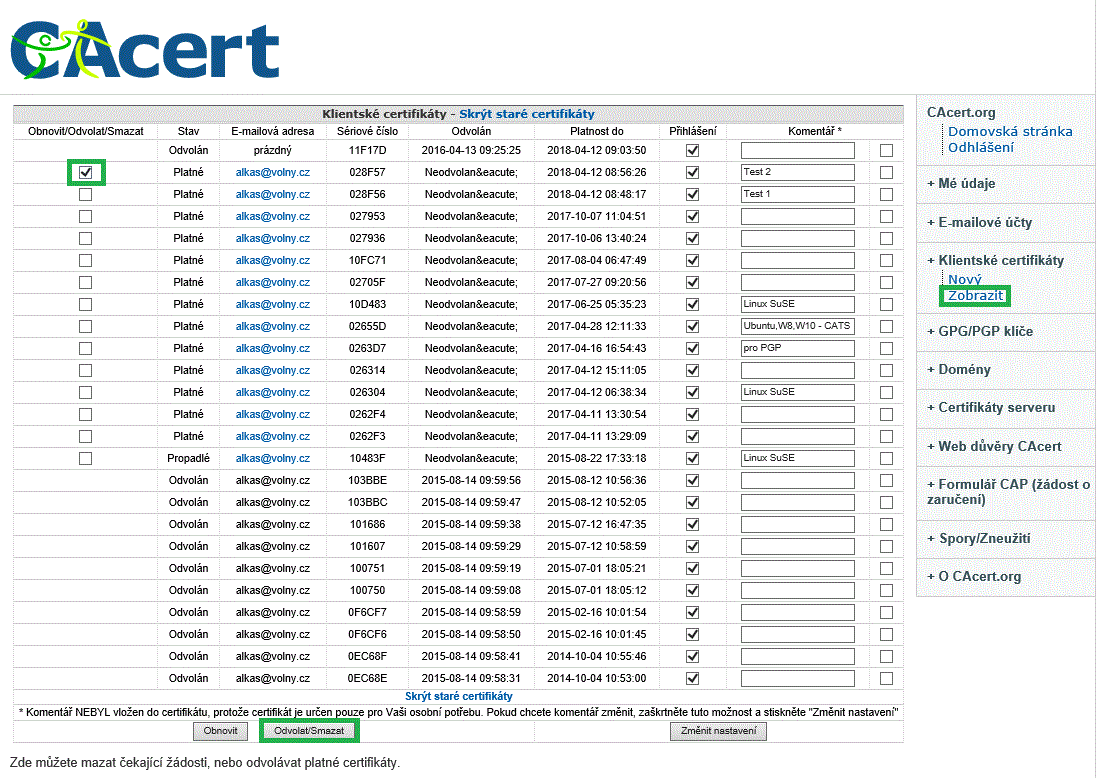
Chcete-li skutečně certifikát i s privátním klíčem úplně odstranit, jistě víte, že ho máte uložen:
- v některém počítači nebo více počítačích (klientský),
- na svém e-mailovém nebo webovém serveru (serverový),
- a snad i v záložním souboru.
Stačí tedy příslušný certifikát z příslušného úložiště odstranit. Například systémové úložiště Windows je přístupné modulem Certifikáty nástroje správy MMC.
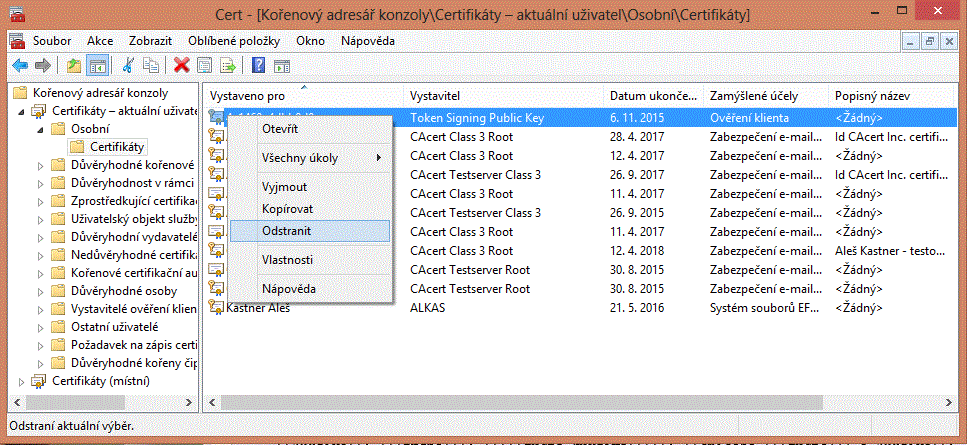
- Klientské certifikáty Windows jsou pod "Certifikáty - aktuální uživatel - Osobní - Certifikáty.
- Certifikáty pro servery Windows jsou uloženy pod "Certifikáty (místní) - Osobní - Certifikáty. Je však též možné manipulovat s nimi, včetně smazání, z nástrojů správy webového a e-mailového serveru.
Záložní soubor stačí smazat, případně archivovat.
Připomínám, že prohlížeč Firefox a e-mailový klient Thunderbird mají každý své vlastní úložiště certifikátů, takže certifikáty je třeba odstranit pomocí jejich manažeru certifikátů. Zde jde o klientské certifikáty.
- Firefox 44.0a2: Nabídka (ikona vpravo nahoře) - Možnosti - Rozšířené - Certifikáty - tlačítko Certifikáty
- Thunderbird 38.7.2: menu Nástroje - Možnosti - Rozšířené - Certifikáty - tlačítko Certifikáty
V okně manažeru najdete certifikát na záložce Osobní. Označte ho a stiskněte tlačítko "Smazat...".
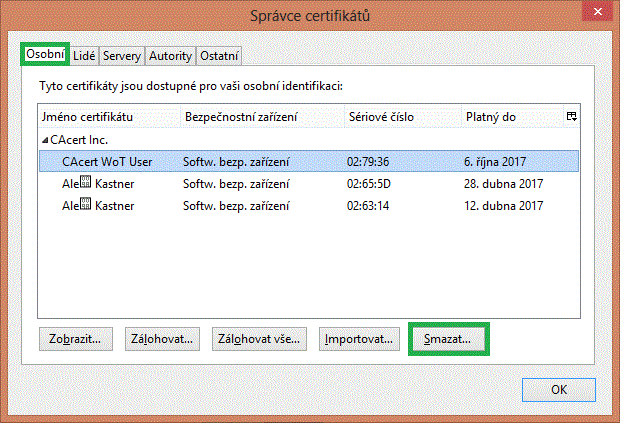
Zdroj: PC/15
